使用VNC Viewer连接远程CentOS服务器
时间:2016-04-06 02:01 来源:blog.51cto.com 作者:“IT屌丝” 博客
如何使用VNC Viewer连接远程CentOS服务器
安装图形界面
1.
yum groupinstall -y "Desktop" yum groupinstall -y "X Window System"
2.vi /etc/inittab
3.
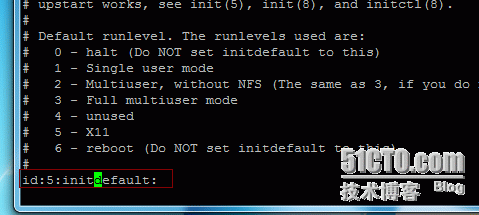
4.Reboot
Linux VNC server的安装及简单配置使用
1,打开终端使用yum命令安装vnc sever。
命令:yum install tigervnc-server -y
2,将vncserver设置为随系统启动。
命令:chkconfig vncserver on
或者:chkconfig vncserver --level 5 on
3,修改vncserver的配置文件。
命令:vim /etc/sysconfig/vncservers
4,配置文件。图中标黄的地方哦
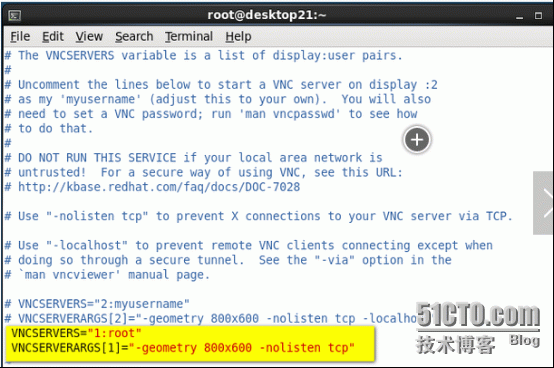
“:wq”是保存并退出,
5,设置vncserver的密码(vnc客户端登陆使用)。
命令:vncpasswd
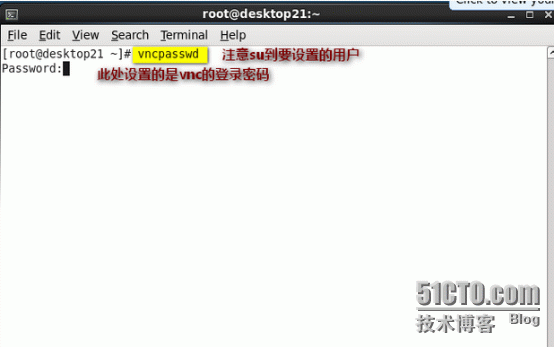
6,重启vncserver服务。
命令:service vncserver restart
7,如果出现FAILED那一般是配置文件写错了,如果检查后问题依旧,并且错误提示与下图类似那么则是版本原因。安装或更新x11.
命令:yum install pixman pixman-devel libXfont -y
请注意libXfont 里面的X是大写的哦。
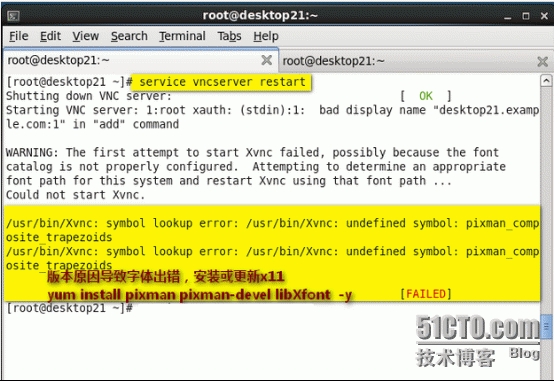
8,安装完成后再次重启vncserver服务。
命令:service vncserver restart
客户端:
下载vncviewer软件
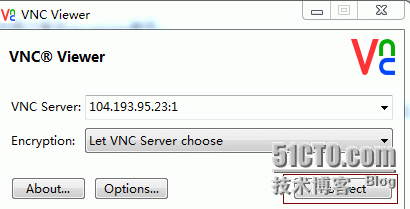
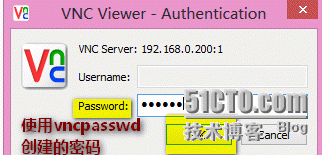
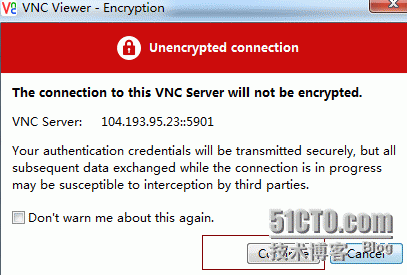
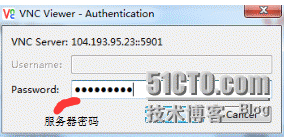
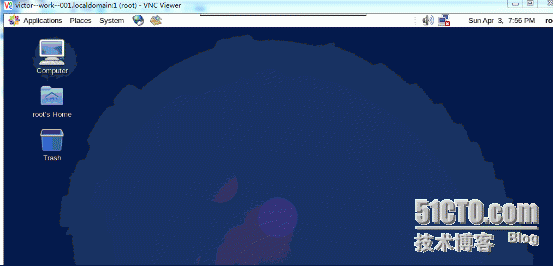
(责任编辑:IT)
如何使用VNC Viewer连接远程CentOS服务器安装图形界面 1. yum groupinstall -y "Desktop" yum groupinstall -y "X Window System"
2.vi /etc/inittab 3.
4.Reboot
Linux VNC server的安装及简单配置使用
1,打开终端使用yum命令安装vnc sever。
2,将vncserver设置为随系统启动。
3,修改vncserver的配置文件。
4,配置文件。图中标黄的地方哦
“:wq”是保存并退出,
5,设置vncserver的密码(vnc客户端登陆使用)。
6,重启vncserver服务。
7,如果出现FAILED那一般是配置文件写错了,如果检查后问题依旧,并且错误提示与下图类似那么则是版本原因。安装或更新x11.
8,安装完成后再次重启vncserver服务。
客户端: 下载vncviewer软件
|